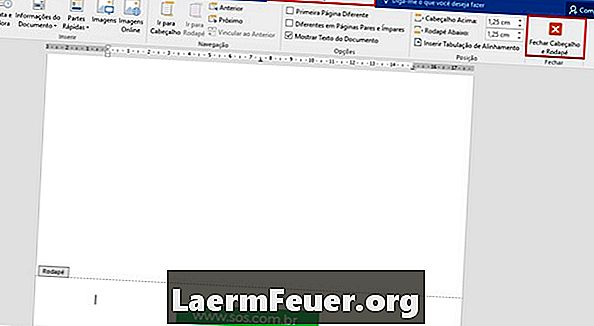
Зміст
Створення власного канцелярського приладдя дуже просте, і ви можете використовувати численні існуючі програми, щоб допомогти вам. Вони мають декілька чудових шаблонів, від етикеток до календарів. Ви можете завантажити пробну версію з Microsoft.com, яка дасть вам достатньо часу, щоб грати з інструментом і створювати власні канцелярські товари.
Інструкції
-
Заповнюйте принтер потрібним типом паперу. Ви можете вибрати кольоровий папір, папір з малюнками або будь-який тип паперу, який потрібно використовувати, якщо ваш принтер може друкувати на цьому матеріалі.
-
Запустіть програму, наприклад, Microsoft Word. На робочому столі можна скористатися піктограмою швидкого доступу або зайти в меню Пуск, потім натиснути "Аксесуари" та знайти "Microsoft Office". Знайдіть слово "Microsoft Word" і двічі клацніть його. У програмі почнеться порожній документ.
-
Натисніть піктограму Microsoft у нижньому лівому куті сторінки. У спадному меню виберіть "Нове". З'явиться вікно, де можна вибрати шаблон.
-
Прокрутіть список у лівій частині вікна, поки не з'явиться повідомлення "Канцтовари". Клацніть на ньому, і це дозволить вам вибирати між фірмовим бланком або спеціальним папером. Натисніть Спеціальний папір.
-
Це буде відображати численні папери, які ви можете вибрати для особистого використання. Більшість з них мають конструкції на шаблонах канцелярських товарів. Натисніть, щоб завантажити після вибору та натискання потрібного шаблону паперу. Шаблон відкриється і дозволить вам вводити його, якщо хочете.
-
Додайте своє ім'я, адресу, номер телефону, цитату або щось інше, що ви хочете додати до канцелярських товарів. Можна навіть додавати картинки або з файлів на комп'ютері. Щоб додати зображення файлу, натисніть вкладку "Вставити" у верхній частині екрана та натисніть "Файл". Відкриється вікно, яке дозволить вам вибрати зображення з комп'ютера, щоб додати його. Виберіть зображення або ім'я файлу, а потім натисніть "Вставити".
-
Друкуйте стільки аркушів, скільки бажаєте для особистого користування. Ви можете навіть використовувати їх у принтері в майбутньому, якщо хочете додати текст до своїх рядків.
Що вам потрібно
- Microsoft Office
- Файли фотографій (необов'язково)